Trình biên tập dịch thuật cổ điển là gì?
Trình biên dịch cổ điển là trình biên dịch cũ của WPML để tự dịch nội dung trang web. Mặc dù bạn vẫn có thể sử dụng nó, công nghệ lỗi thời của nó có nguy cơ cao làm hỏng đánh dấu của trang web của bạn ở giao diện người dùng.
Ví dụ, không giống như Trình biên dịch nâng cao, trình biên dịch cổ điển không tự động xử lý các thẻ HTML. Điều này có nghĩa là bạn cần phải thêm đánh dấu HTML thủ công khi dịch nội dung, và có nguy cơ làm hỏng trang của bạn nếu vô tình mắc lỗi.
Trình chỉnh sửa Classic cũng không hỗ trợ các tính năng quan trọng sau:
- Dịch tự động
- Bản dịch phương tiện truyền thông
- Bộ nhớ dịch
- Bảng thuật ngữ
Chọn biên tập viên dịch của bạn
Để chọn một trình biên dịch, hãy đi tới WPML → Cài đặt, cuộn xuống phần Trình biên dịch , và chọn trình biên dịch bạn muốn sử dụng để dịch.
Vì trình biên dịch cổ điển là một tính năng cũ, chúng tôi đặc biệt khuyên bạn nên sử dụng Trình biên dịch nâng cao mới.
Cách dịch bằng trình biên tập dịch thuật cổ điển
Để dịch bằng Trình biên tập dịch thuật cổ điển:
- Đi tới WPML → bảng điều khiển dịch thuật.
- Chọn nội dung bạn muốn dịch và gửi để dịch.
- Tiếp theo, đi tới WPML → Bản dịch và nhấp vào nút Dịch . Điều này sẽ mở Trình biên dịch cổ điển.
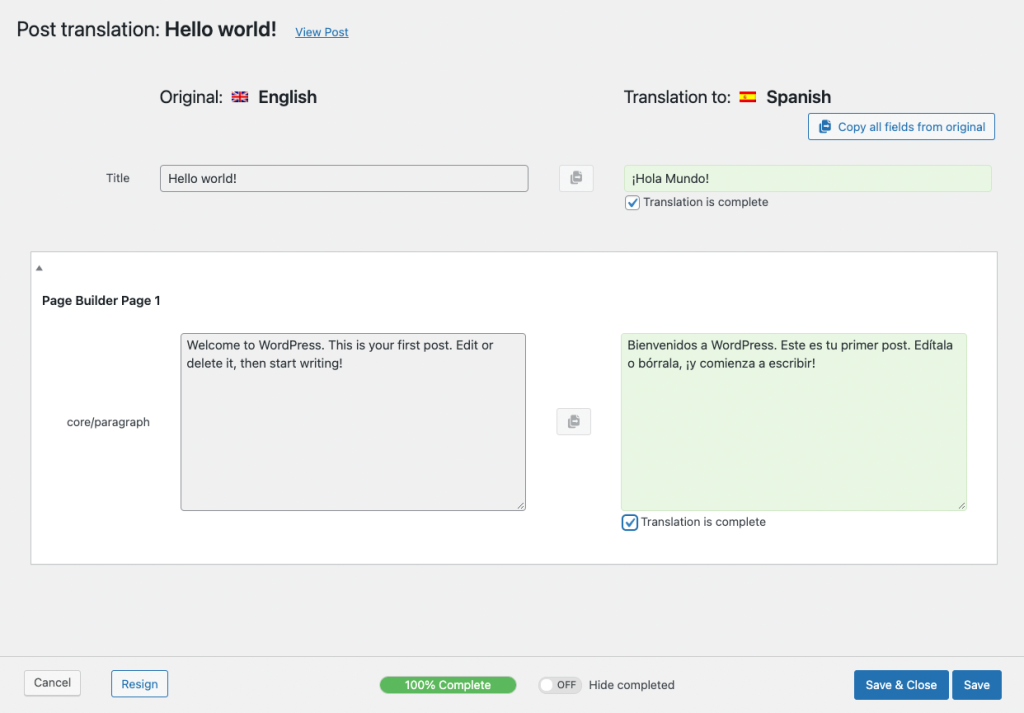
- Nhập bản dịch của bạn thủ công vào các ô và nhấp vào Lưu để đăng chúng lên trang web của bạn.
Hãy nhớ – đánh dấu HTML không chính xác có thể làm hỏng trang của bạn, vì vậy hãy kiểm tra lại bản dịch trước khi lưu.
